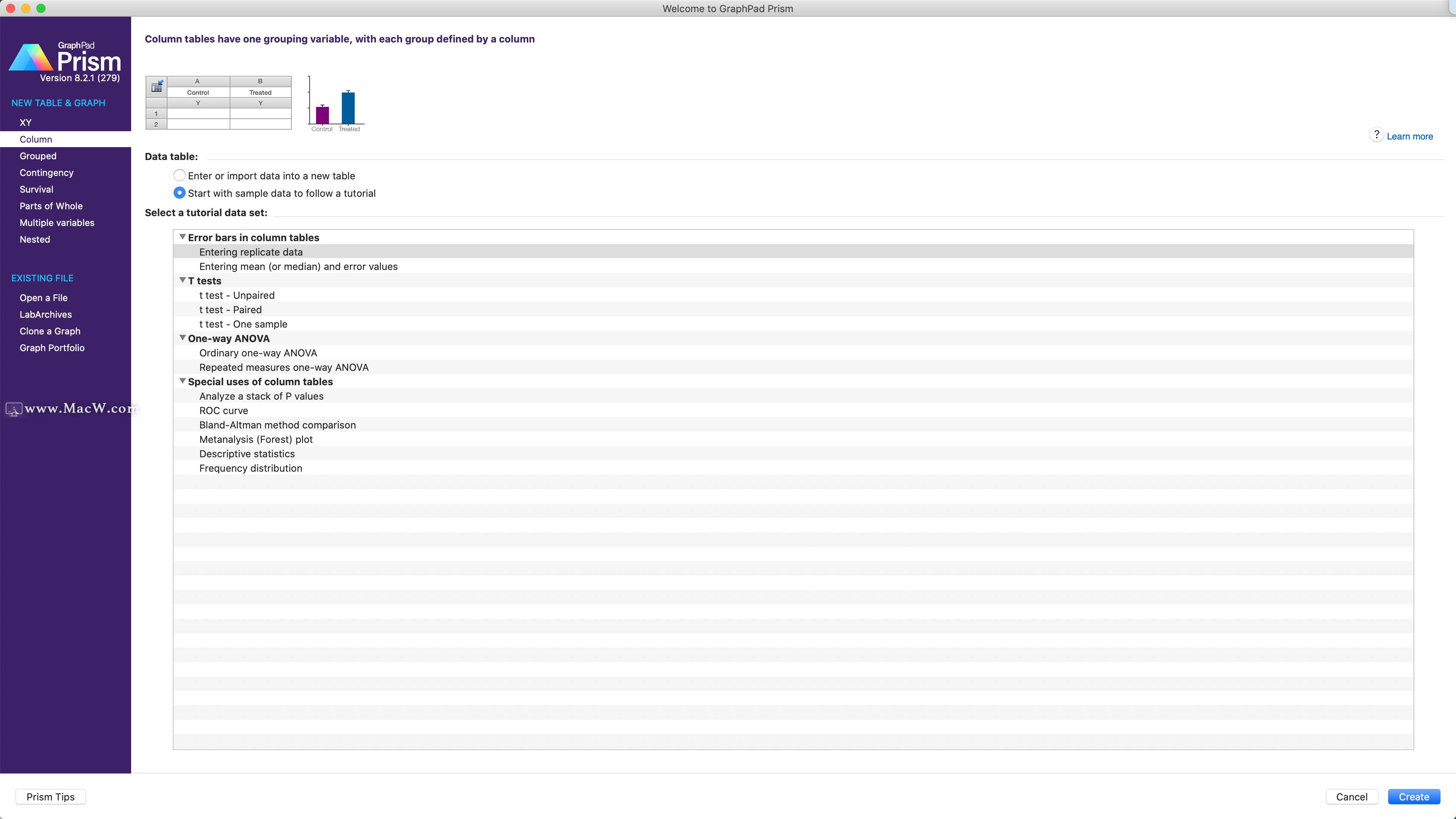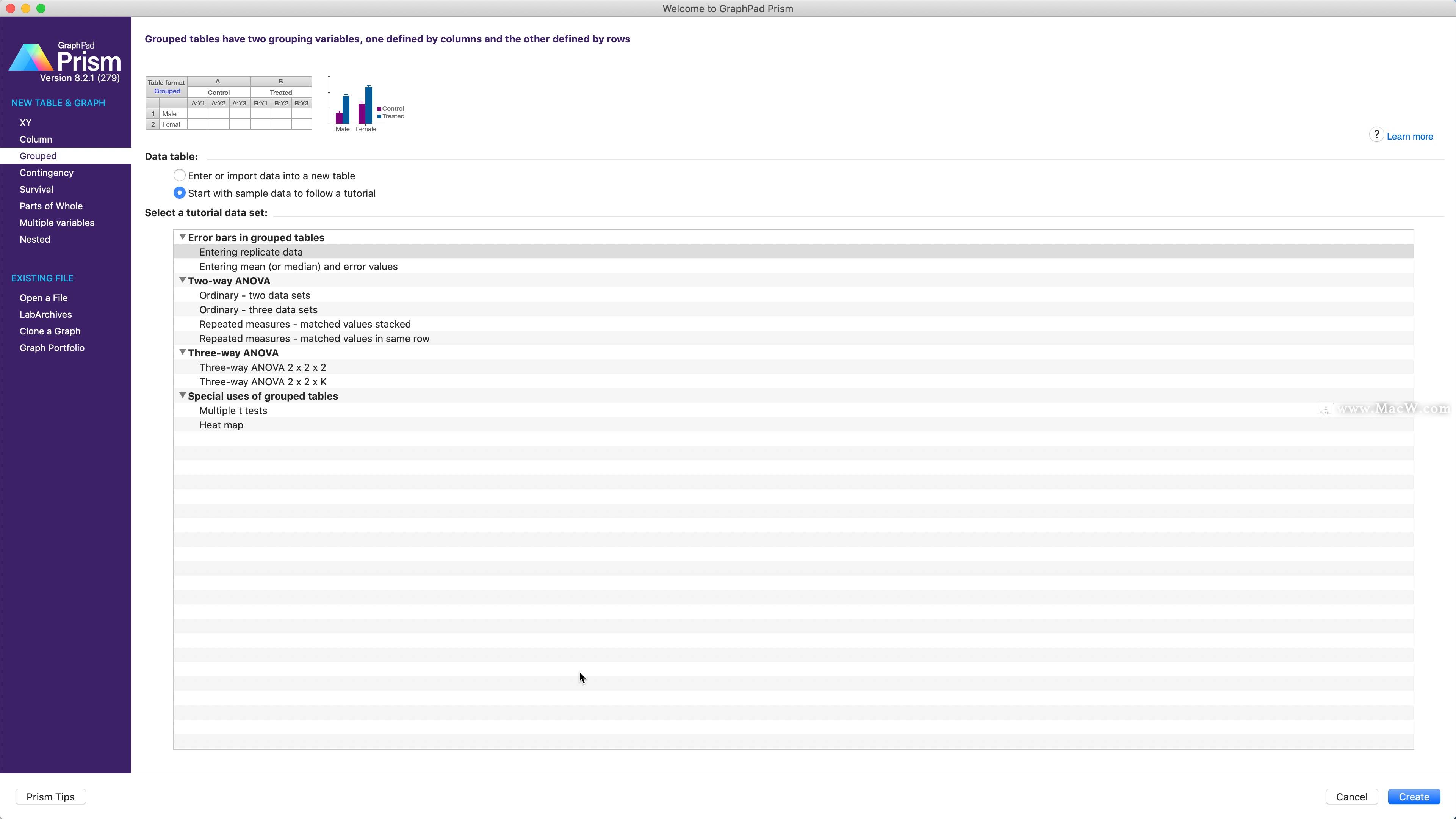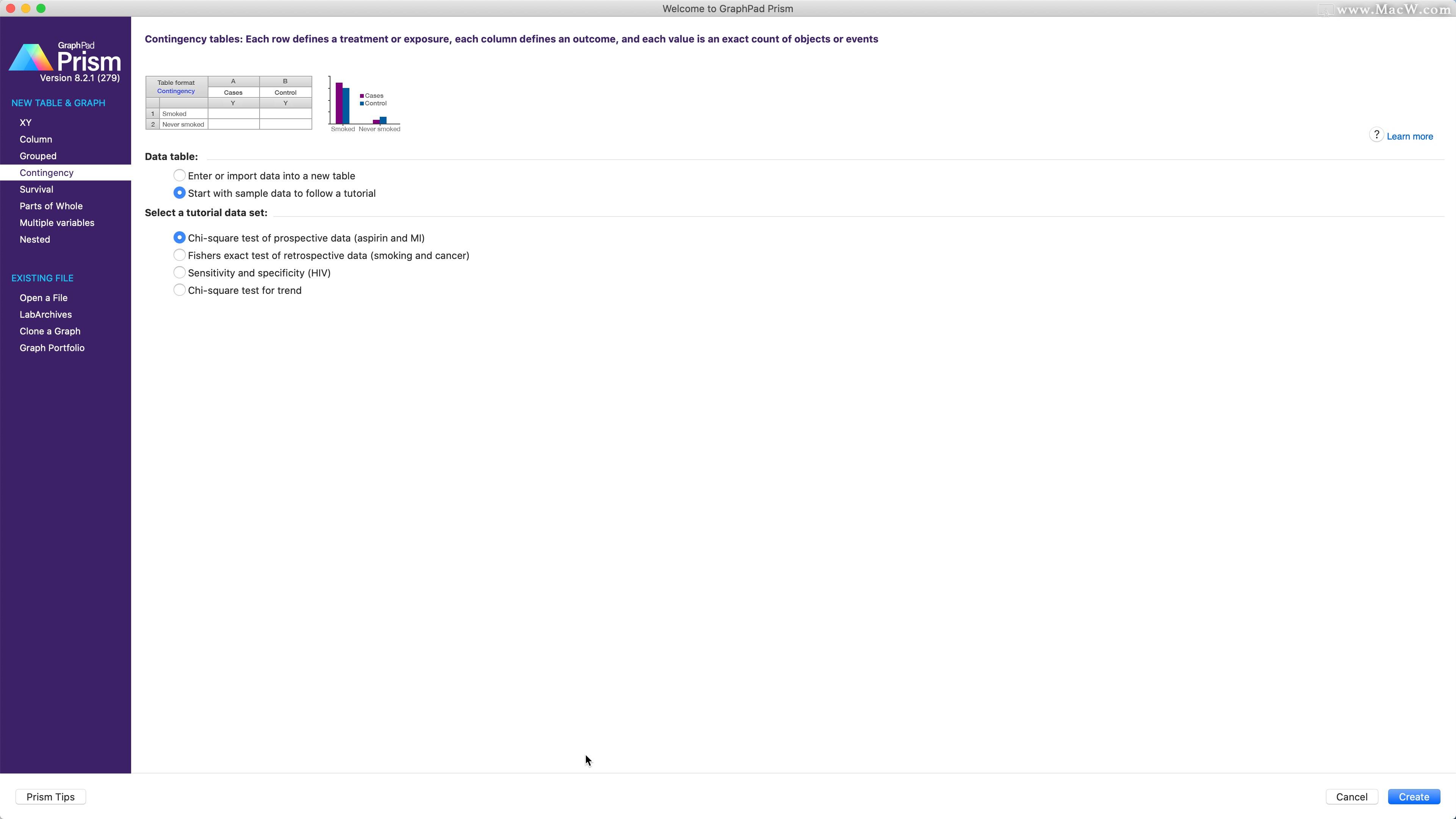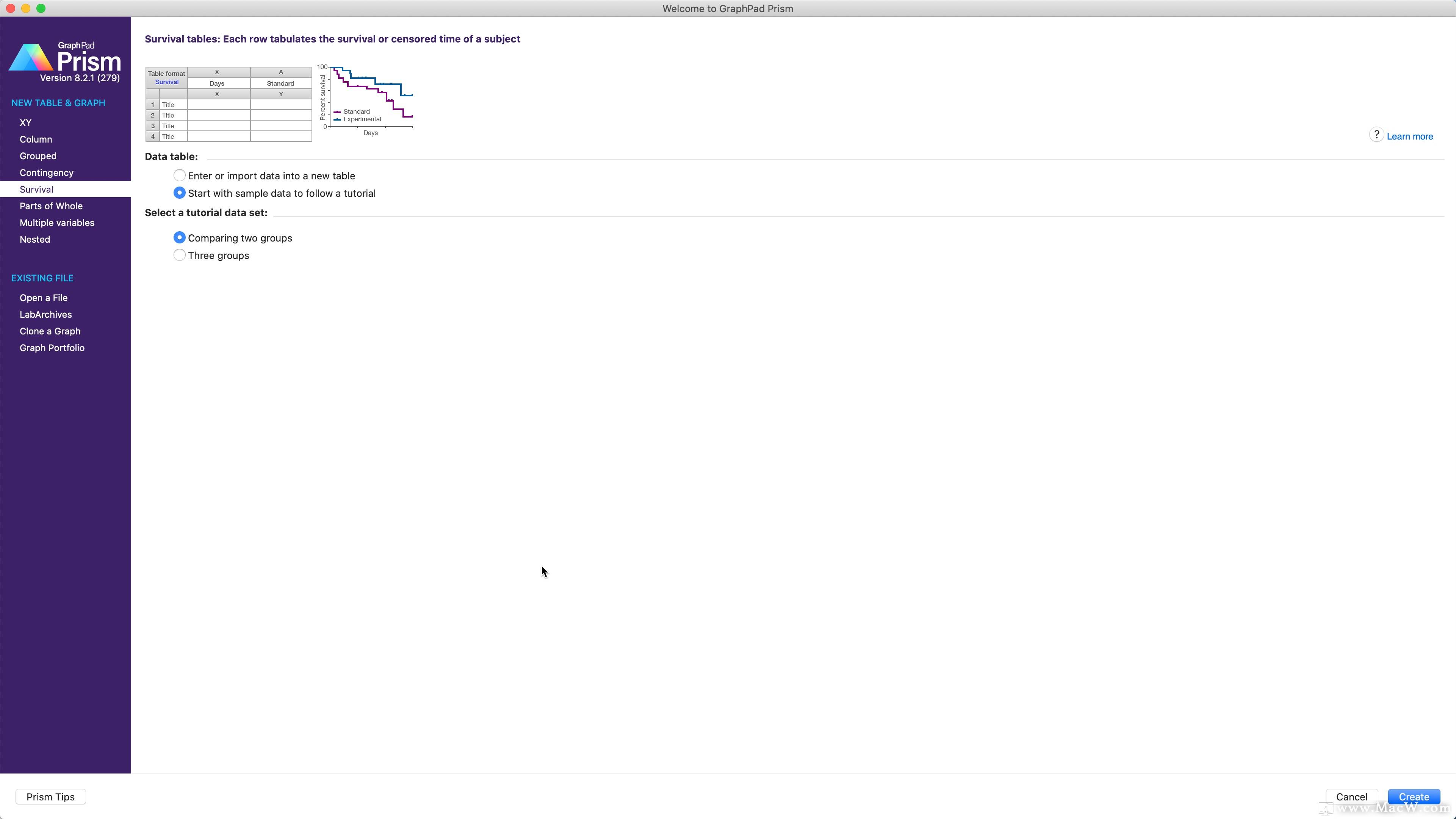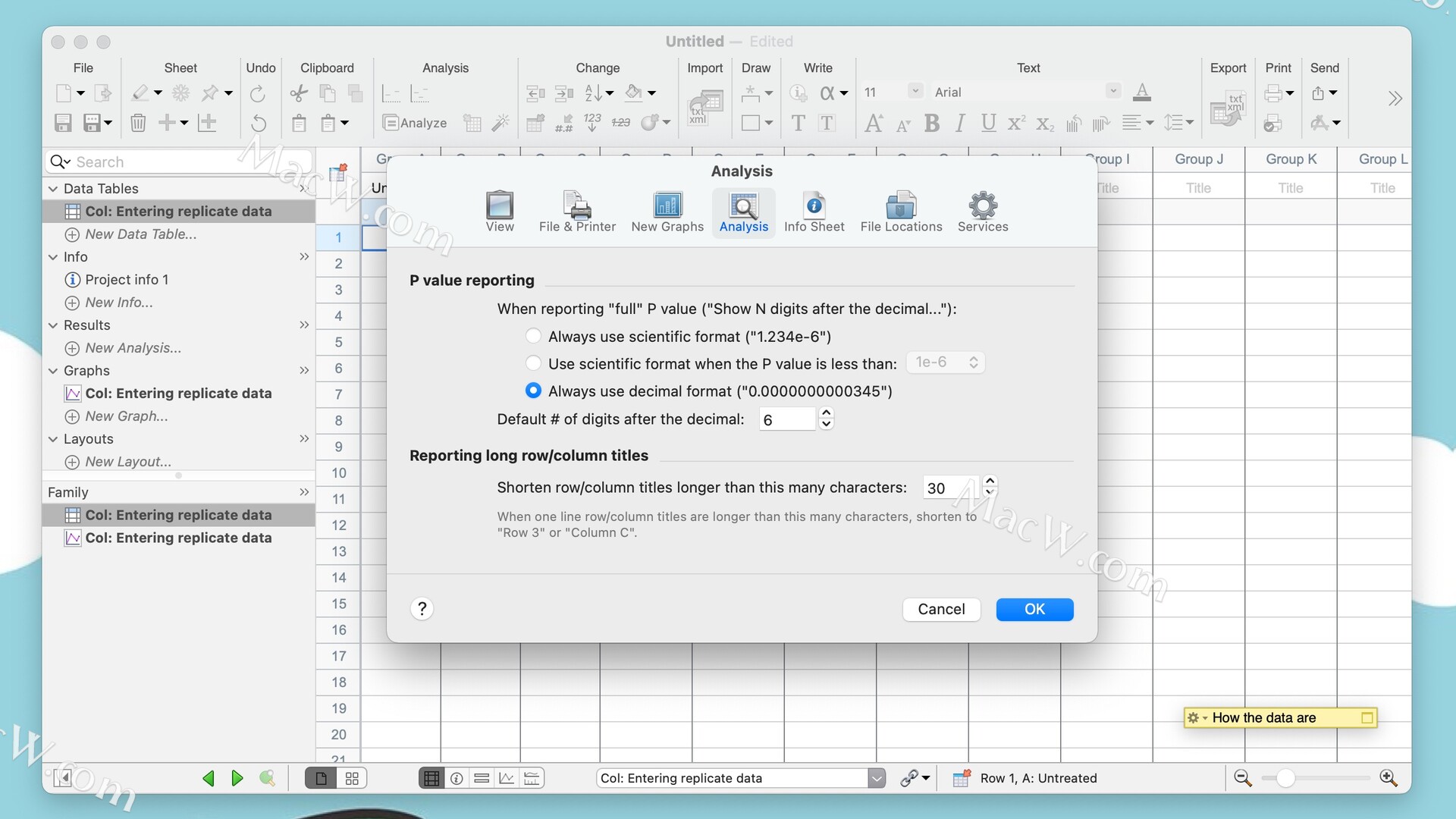M1/M2
M1/M2graphpad prism 10 for Mac(专业医学绘图分析软件)
v10.1.1.270激活版v10.1.1.270直装激活版
v10.0.0.3注册激活版


1424495069104.34 MB2024-01-08英文软件300积分MacOS 13.x,MacOS 12.x 点击在线充值
graphpad prism 10 for Mac(专业医学绘图分析软件) v10.1.1.270激活版
软件界面
GraphPad Prism 10 for Mac是一种高效且易于使用的科学研究绘图分析软件,它结合了科学图形、综合曲线拟合(非线性回归)、可理解的计算数据和数据组织。GraphPad Prism开始规划医学院和制药公司的实验生物学家,特别是药理学和生理学方面的生物学家。GraphPad Prism 10现在被各种生物学家以及社会和物理科学家广泛使用。超过110个国家的20万名科学家依靠棱镜来分析、绘制和展示他们的科学数据。它也被本科生和研究生广泛使用。测试环境:MacOS 13.6.1
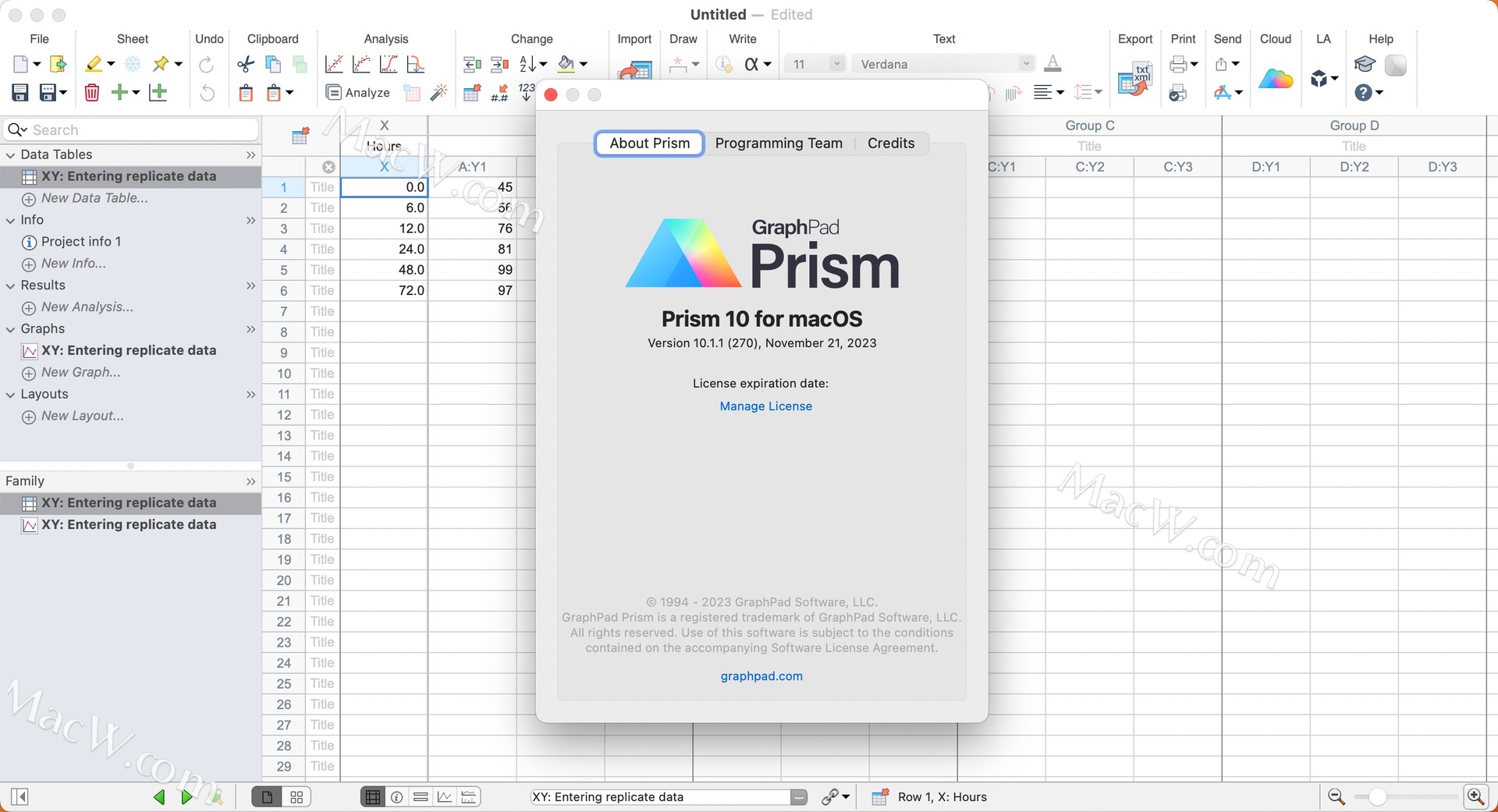
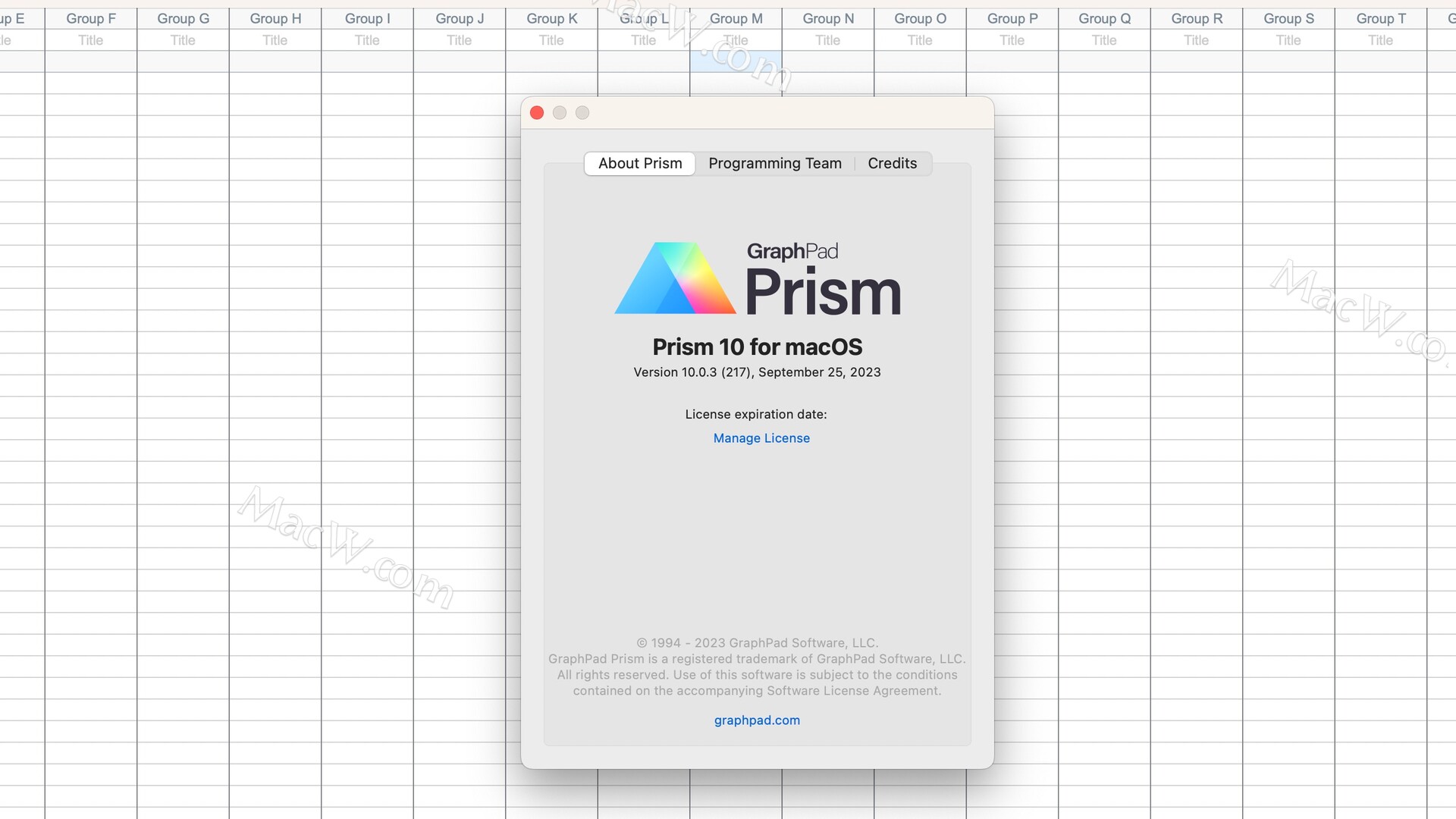
graphpad prism 破解教程
注册激活版安装教程
注意破解过程需要断网并关闭sip!!
关闭sip教程:https://www.macw.com/news/1066.html
破解之前请先打开电脑终端,输入sudo -- sh -c "echo 127.0.0.1 licenses.graphpad.com >> /etc/hosts"修改host,中间会提示输入密码,输入开机密码即可,密码输入过程不可见。
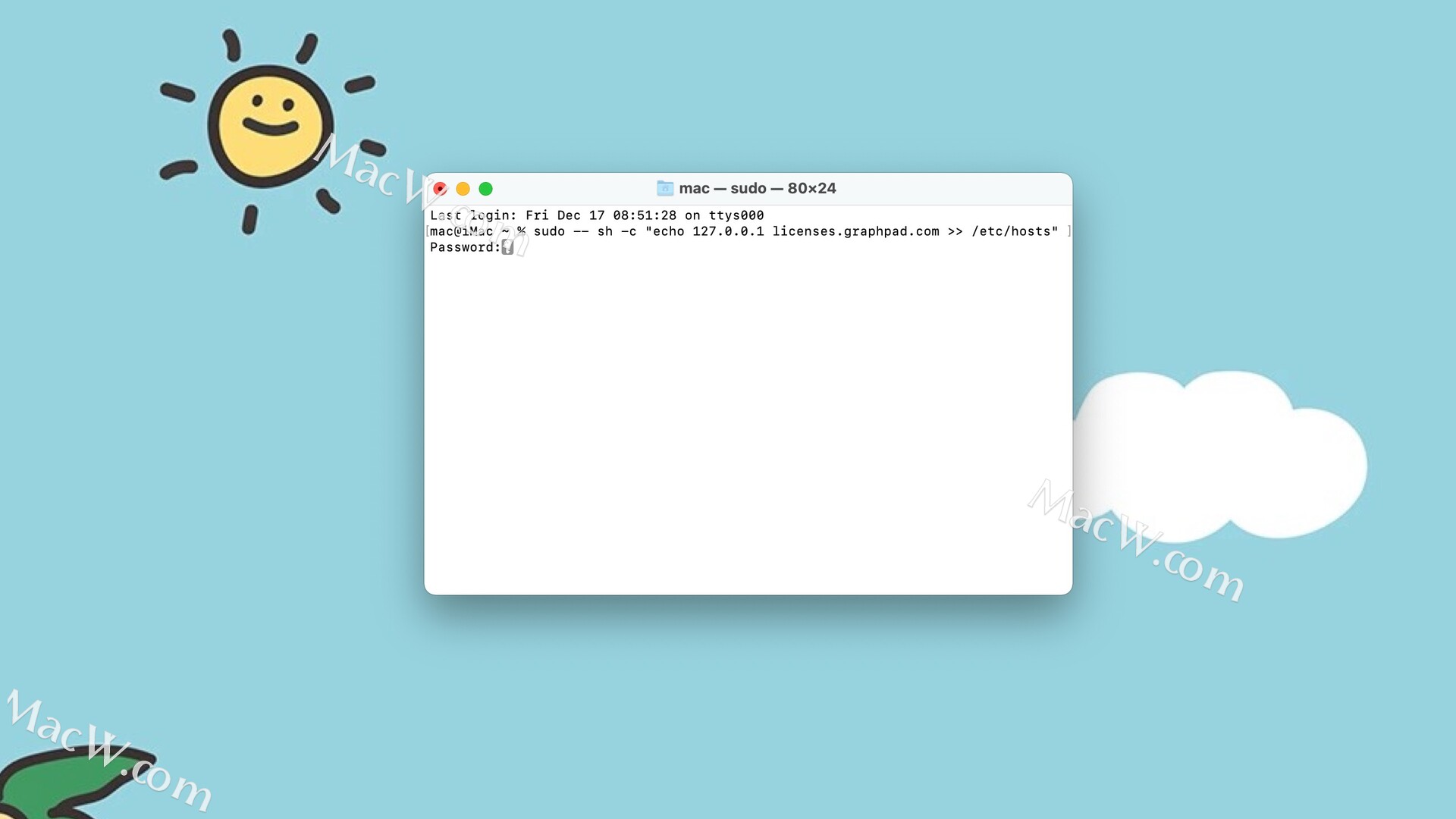
将左侧的文件拖动到右侧的applications中即可,如图
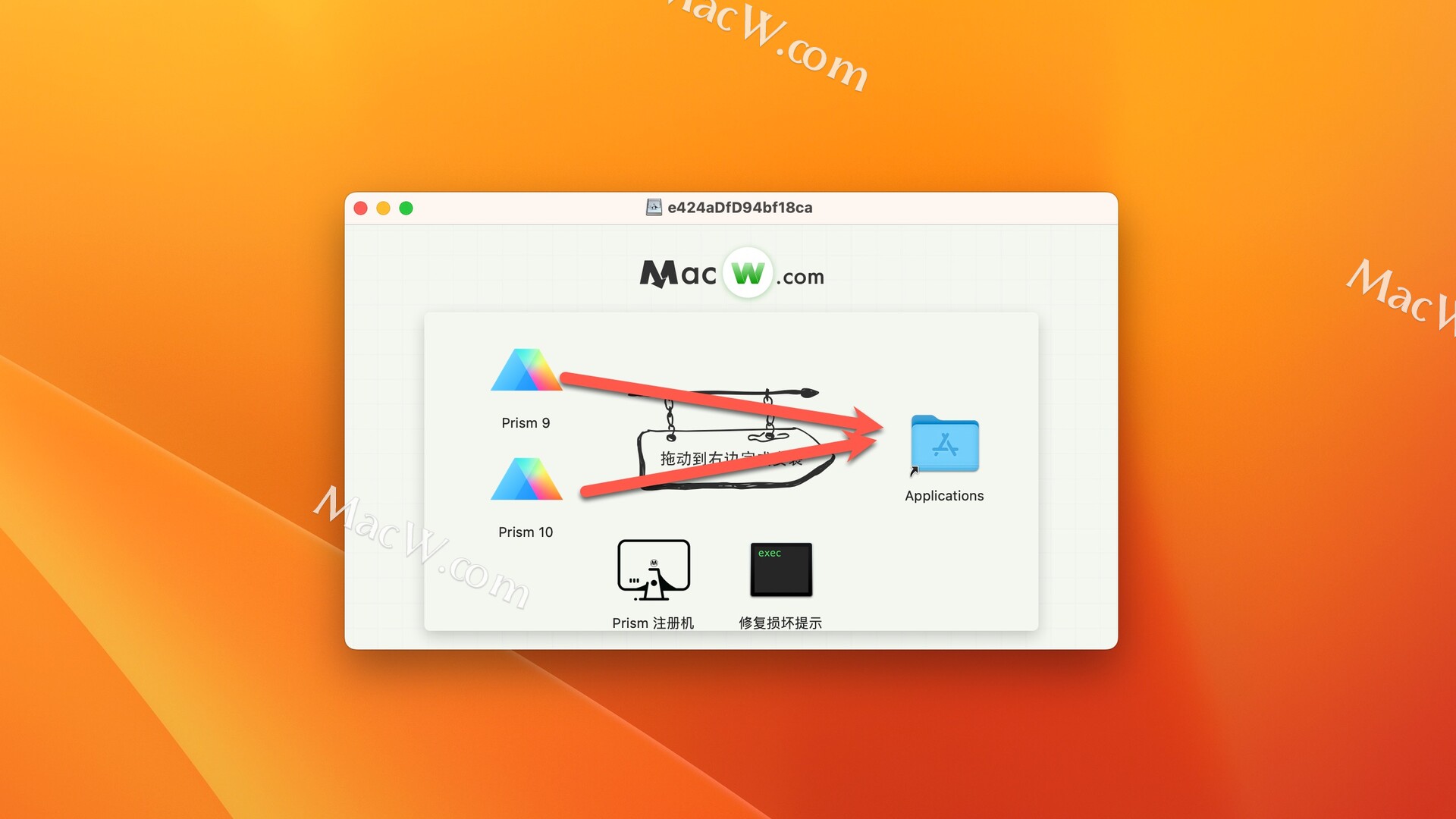
返回镜像包找到注册机,打开注册机,如图:
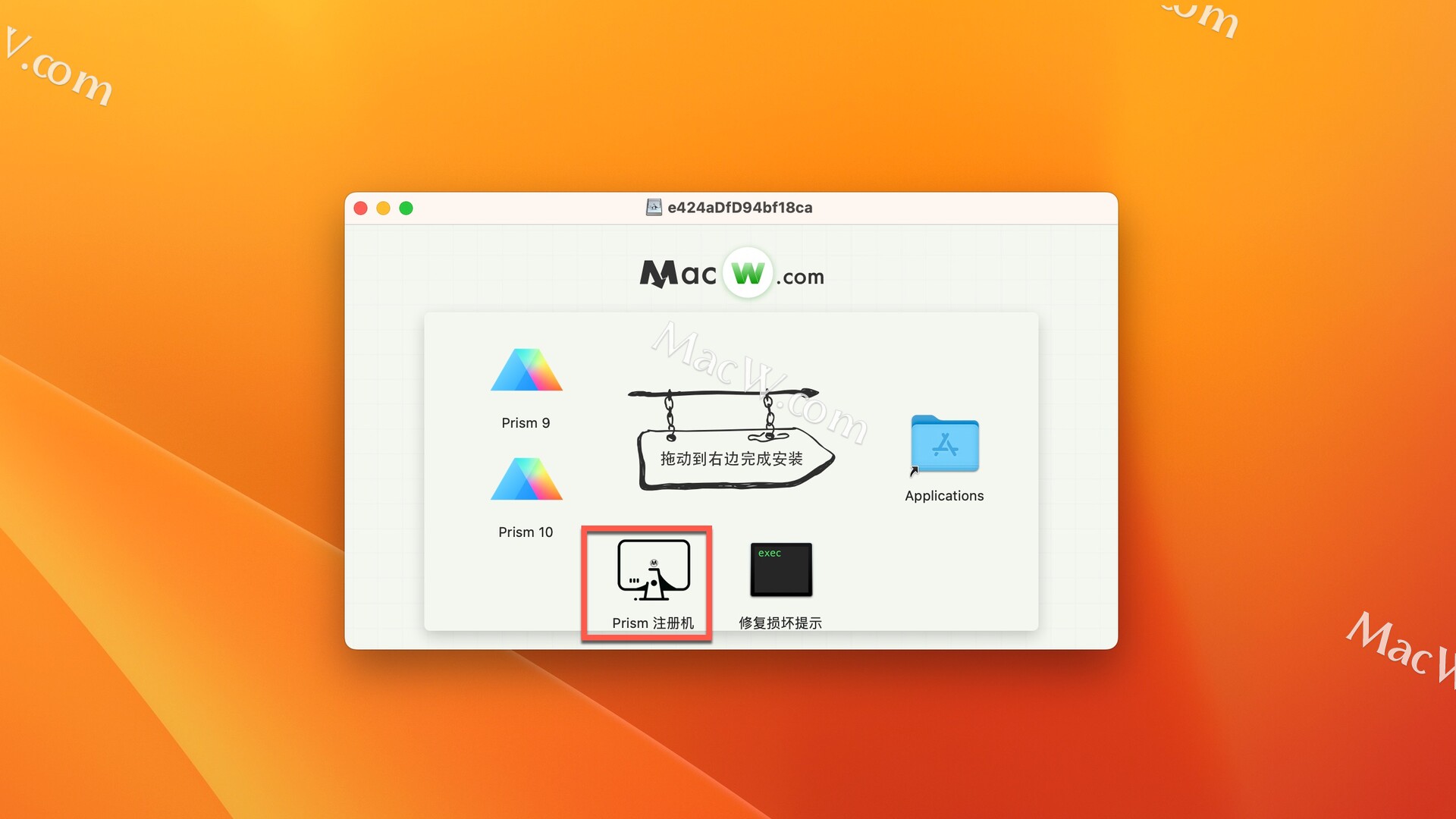
注意:如图,部分电脑可能无法直接打开注册机出现以下感叹号页面,需要拖至桌面或应用程序再打开
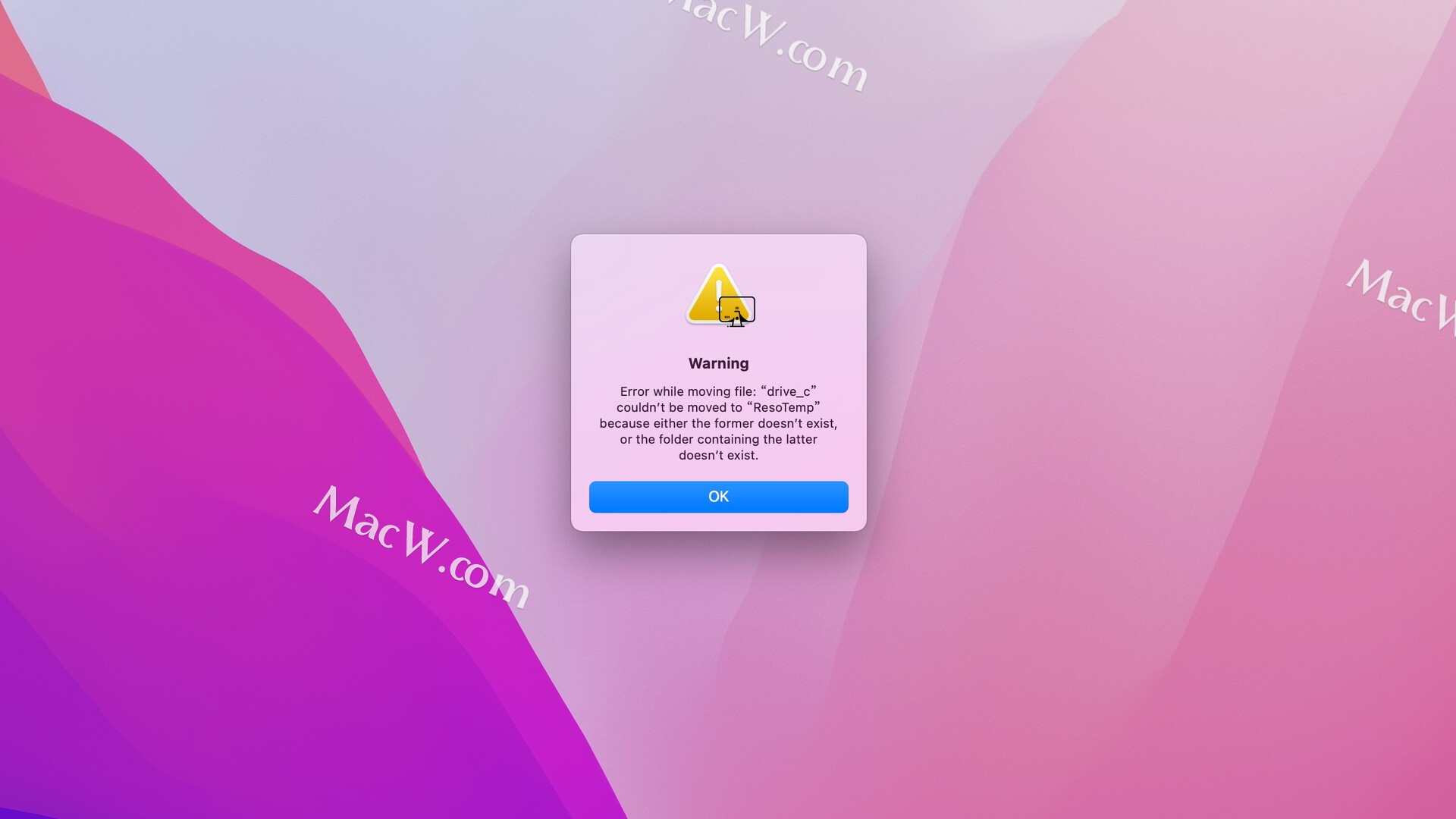
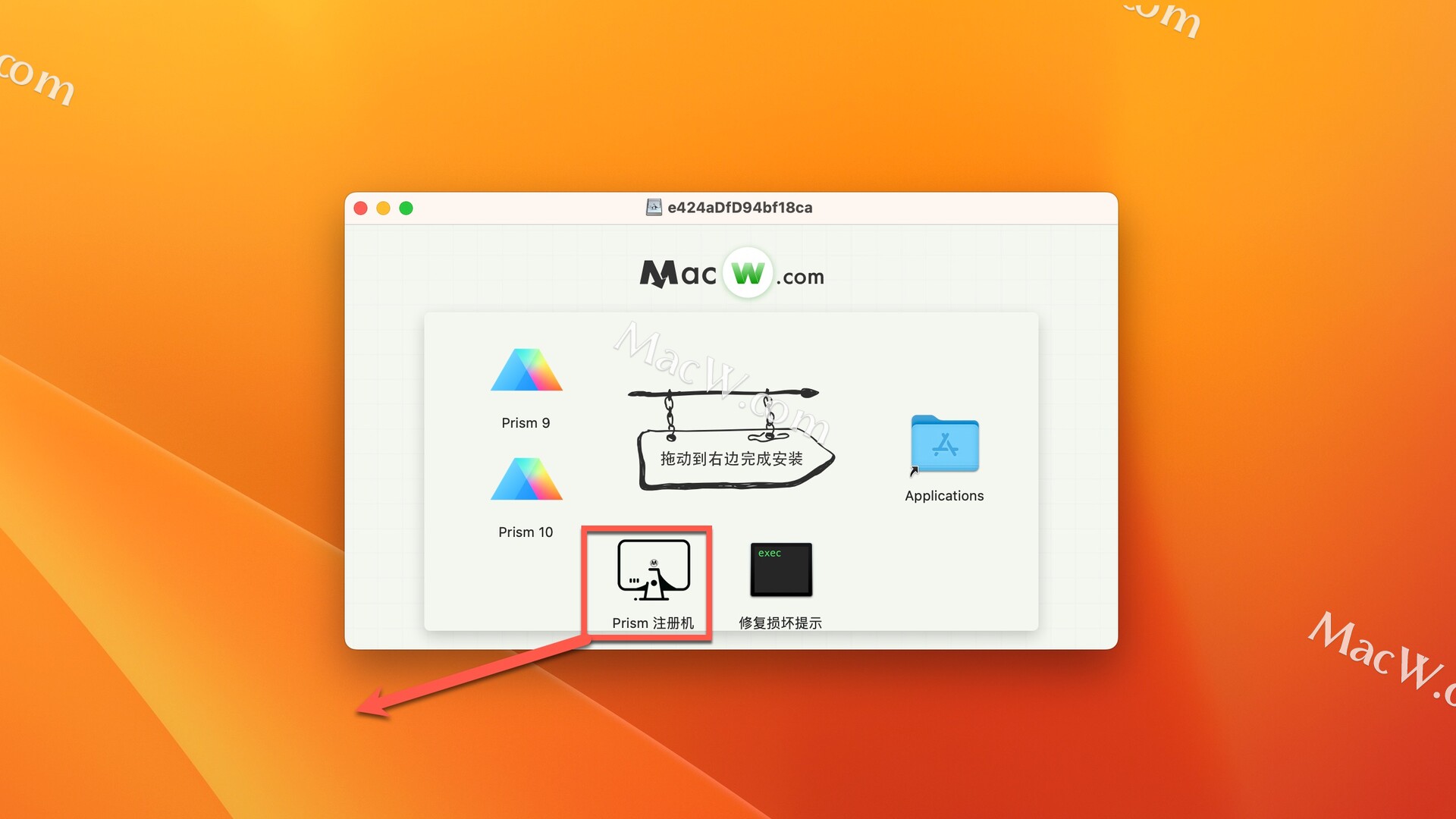
注册机已经打开,如图:
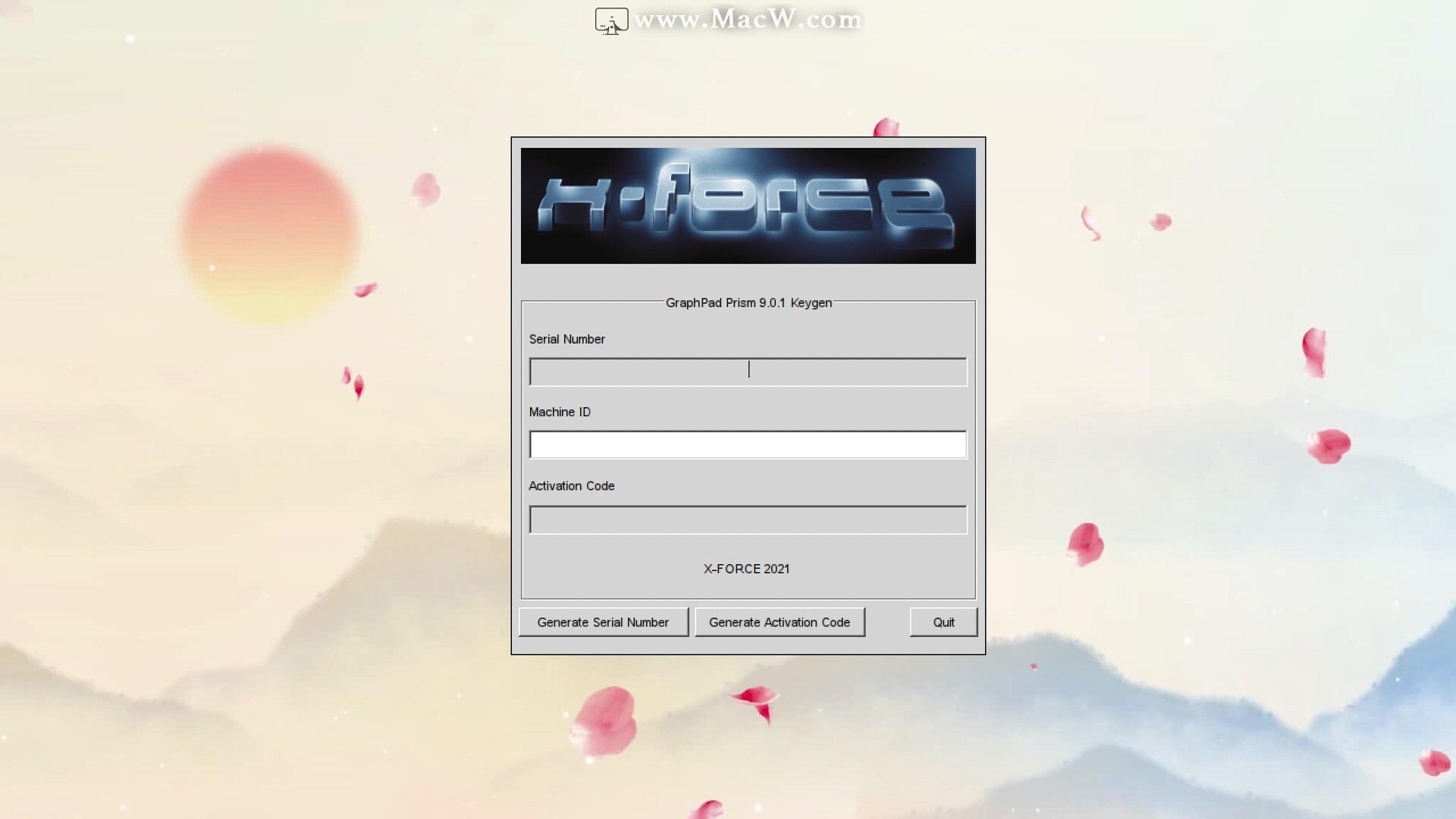
注册机打开后,点击generate serial number生成序列号。
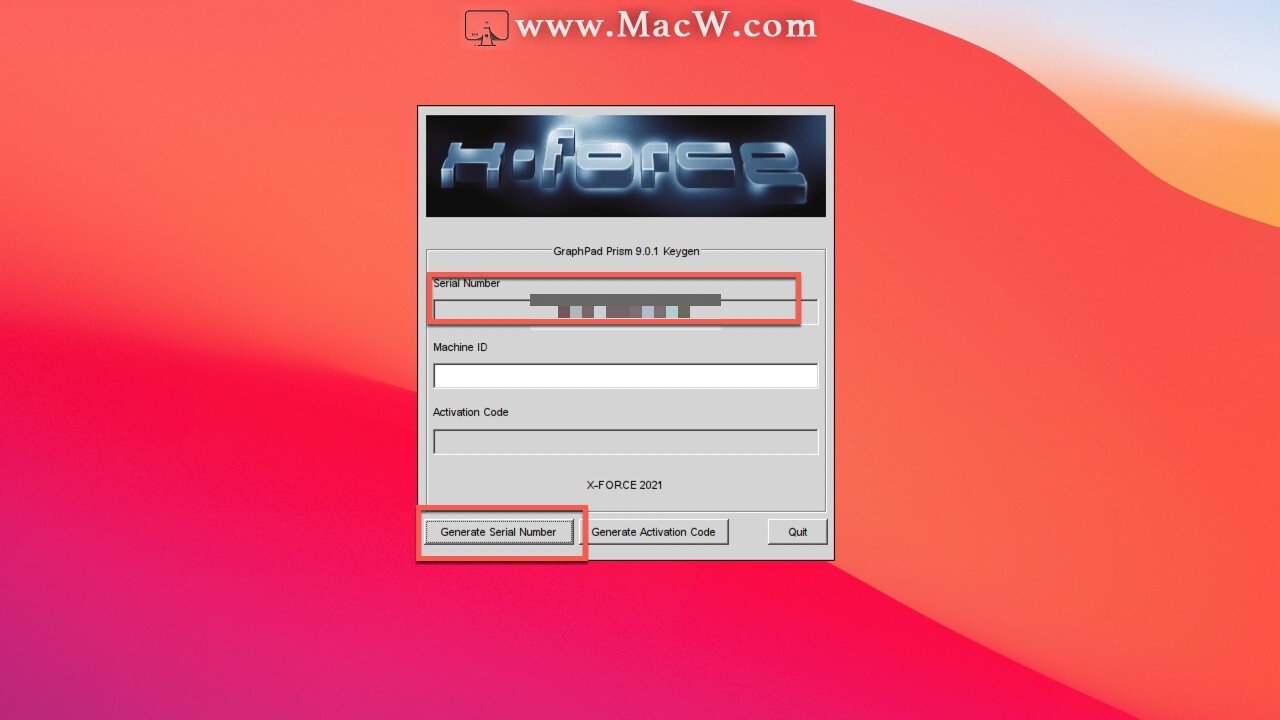
序列号生成之后放到一边。
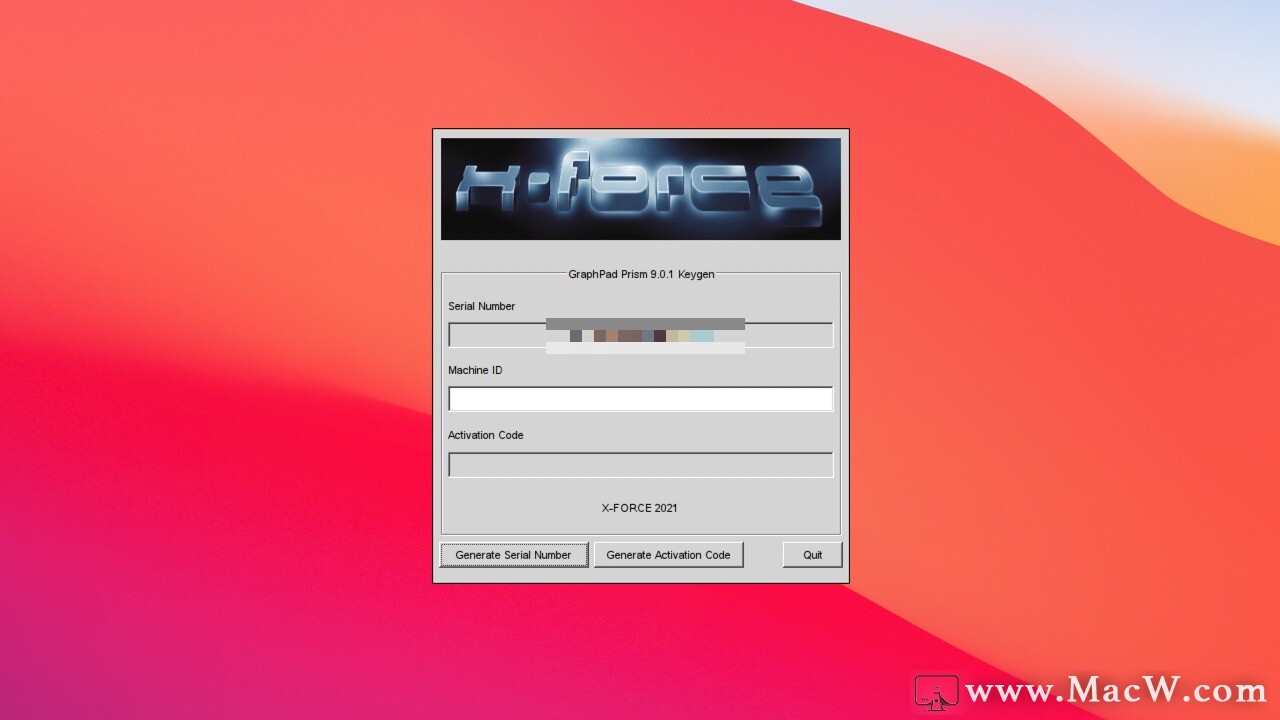
注意!此时不要打开Prism10,首先要运行Prism 9进行破解!!!打开GraphPad Prism 9之后,会提示输入序列号,将注册机的序列号复制进去。点击继续。
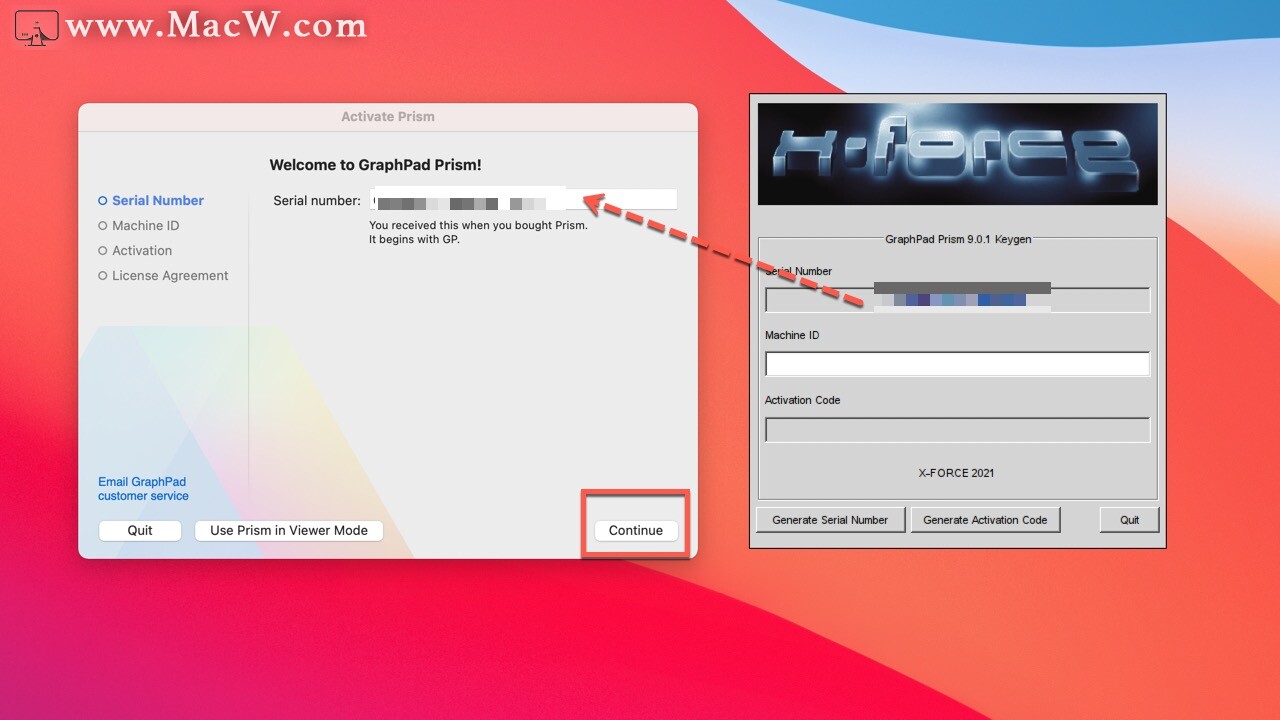
跳转到(Machine ID)机器号界面,将机器号复制到注册机中,点击生成。
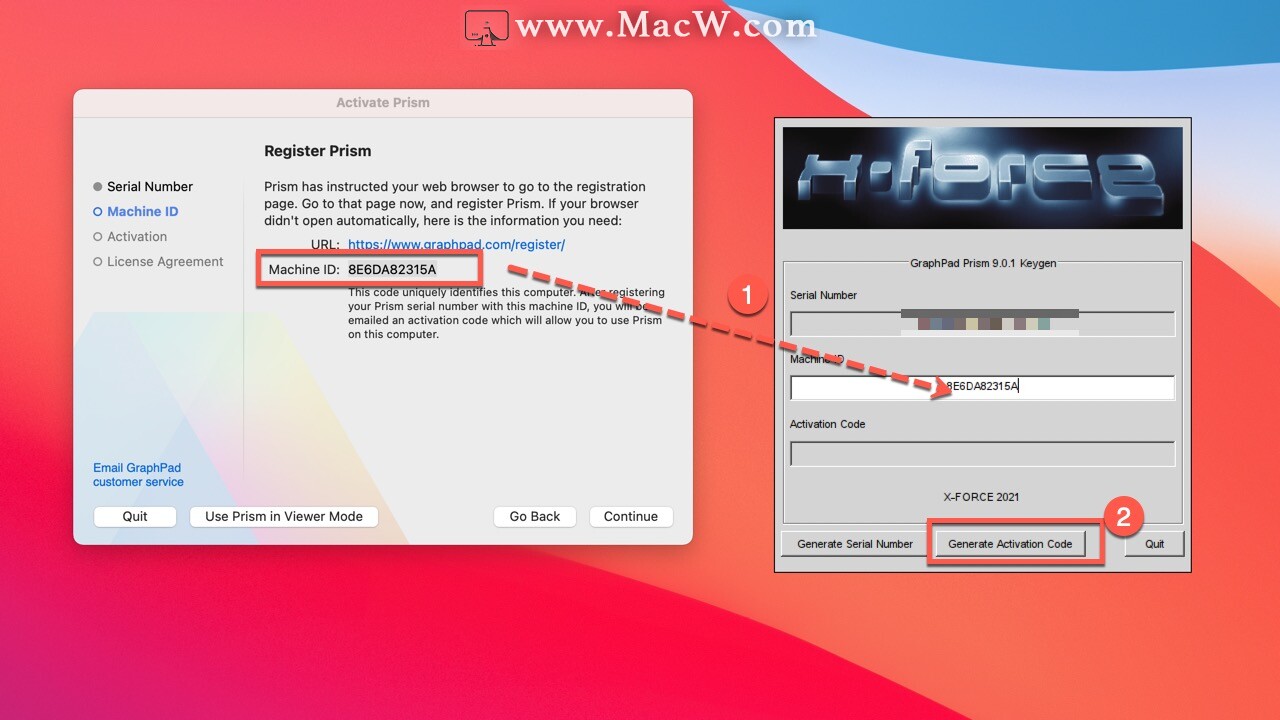
回到Prism 界面复制好机器码之后点击继续。
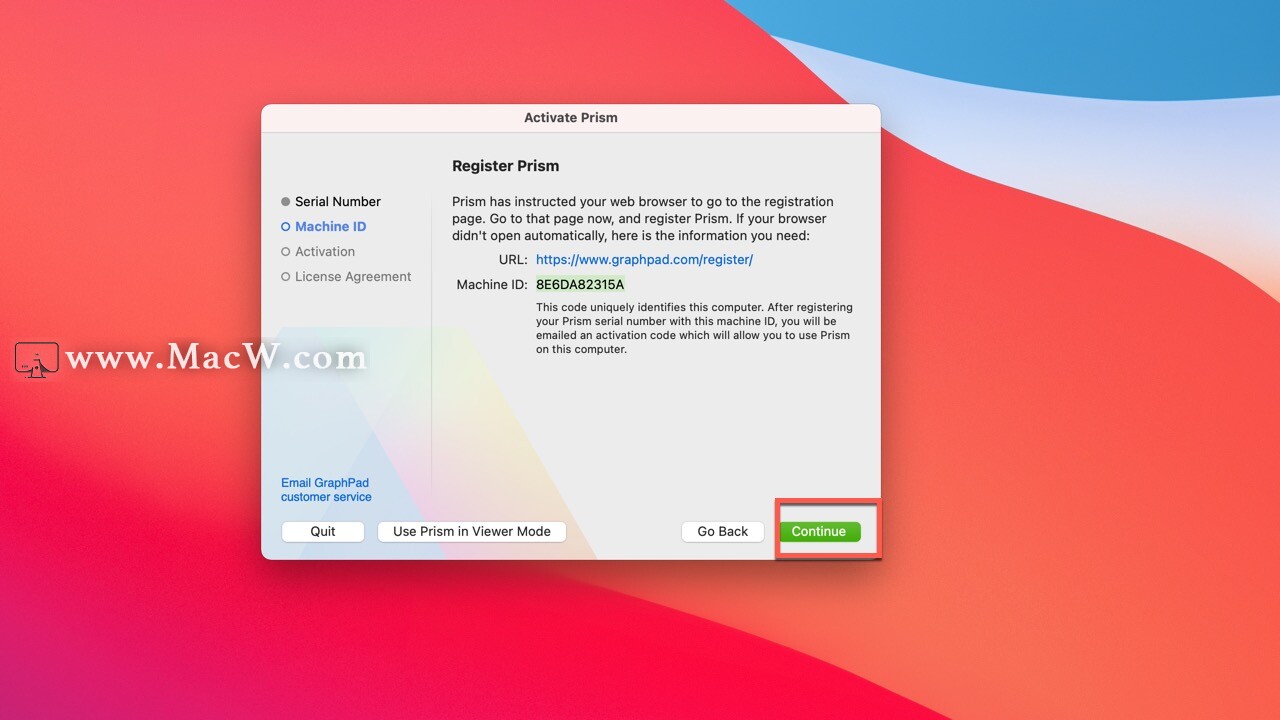
出现激活码输入界面,将复制的激活码输入,勾选是否为所有用户安装之后,点击继续。
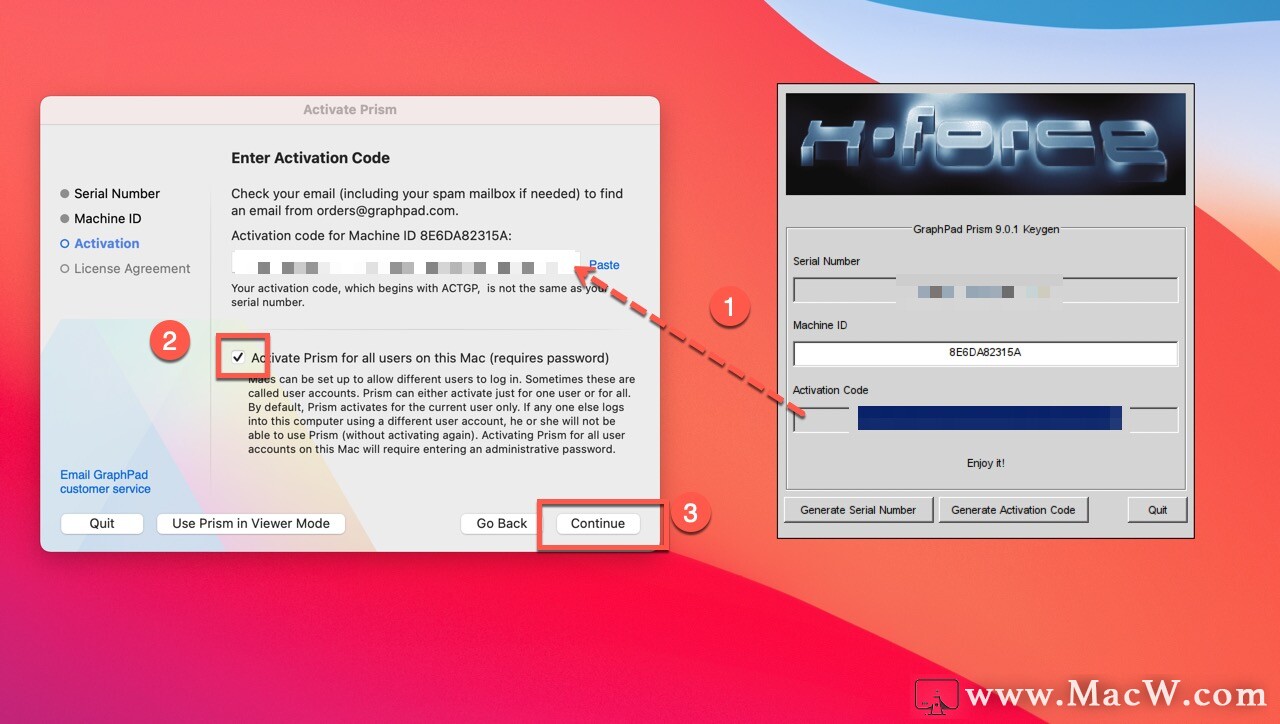
勾选许可点击继续。
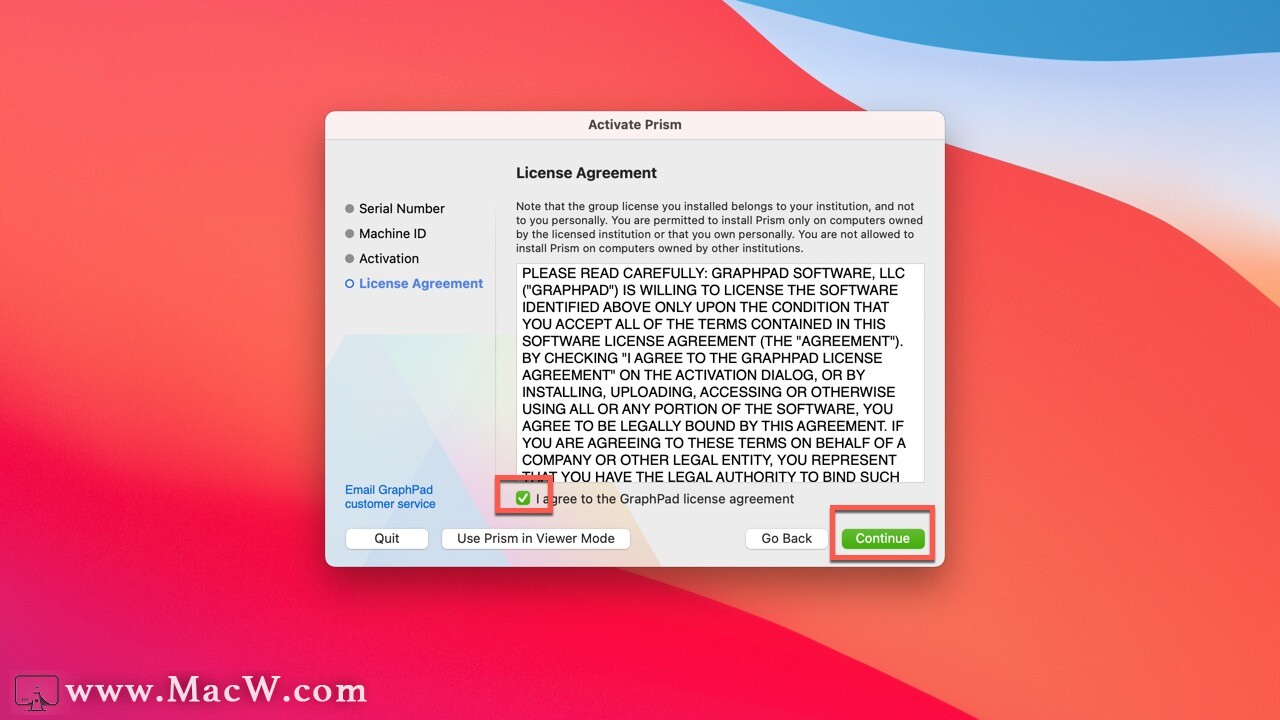
输入电脑密码,点击好
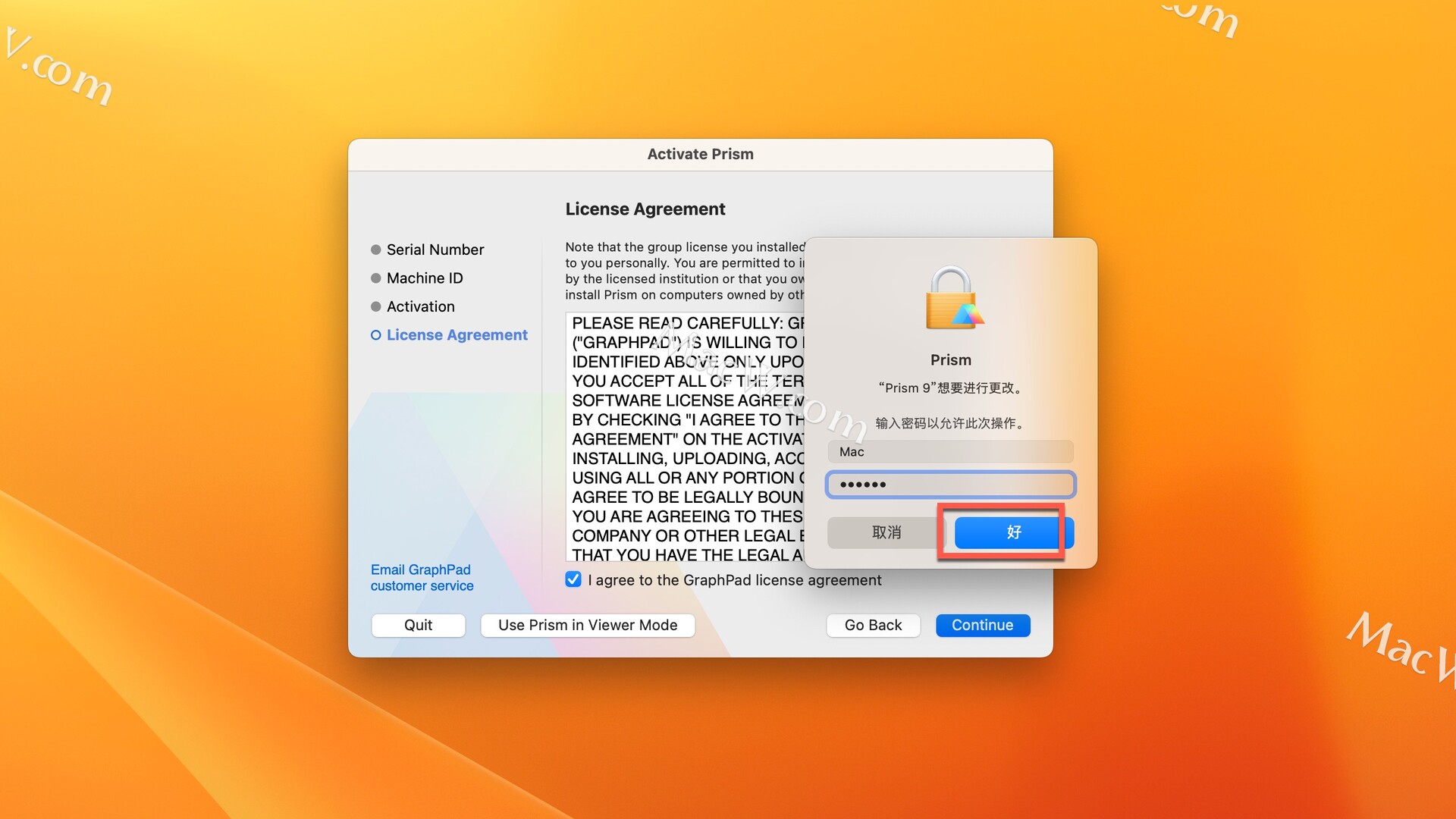
激活成功。
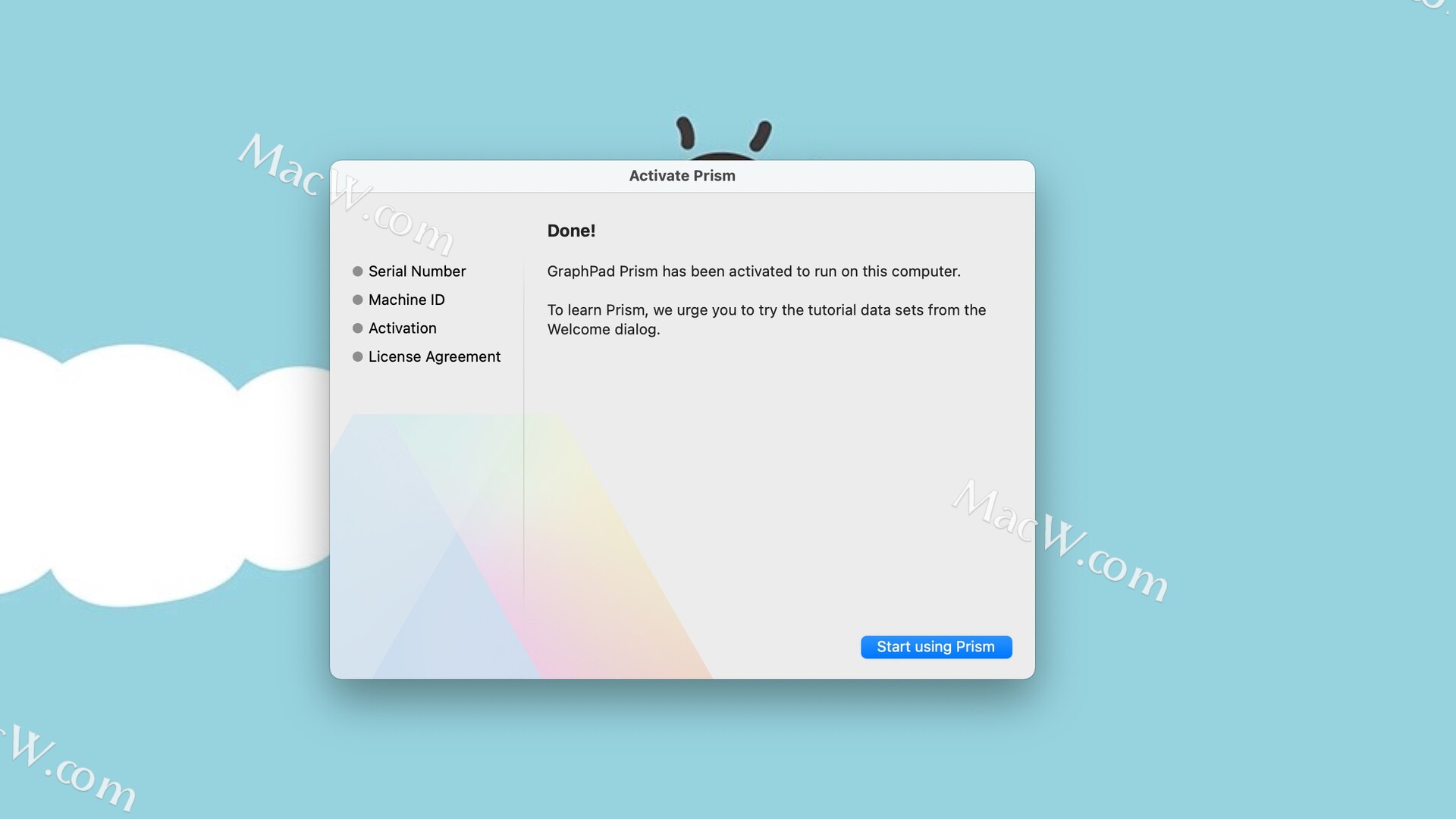
直装版安装教程
graphpad prism 下载完成后打开拖动左侧的软件到右侧应用程序中即可
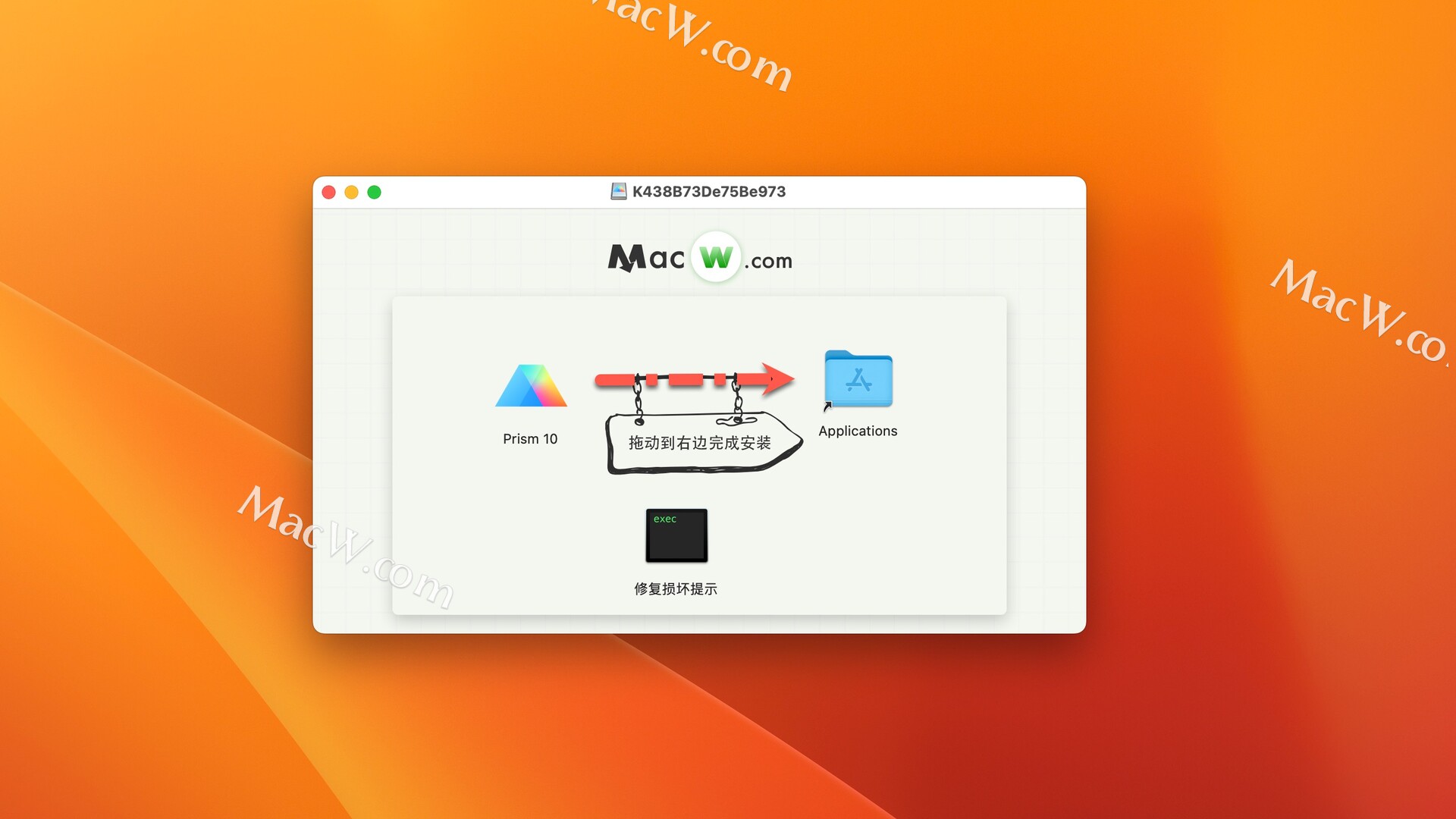
prism 10 mac破解版功能亮点
综合分析和强大的统计,简化
1.有效地组织您的数据
与电子表格或其他科学图形程序不同,prism有八种不同类型的数据表,专门为您要运行的分析而格式化。这样可以更轻松地正确输入数据,选择合适的分析并创建令人惊叹的图形。
2.执行正确的分析
避免统计术语。在清晰的语言中,prism提供了广泛的分析库,从常见到高度特异 - 非线回归,t检验,非参数比较,单因素,双因素和三因子方差分析,列联表,生存分析等等。每个分析都有一个清单,以帮助您了解所需的统计假设,并确认您已选择适当的测试。
3.随时随地获得可操作的帮助
降低统计数据的复杂程度。prism的在线帮助超出了您的预期。几乎每一步,都可以从在线prism Guides访问数千页。浏览图表产品组合,了解如何制作各种图表类型。教程数据集还可帮助您了解执行某些分析的原因以及如何解释结果。
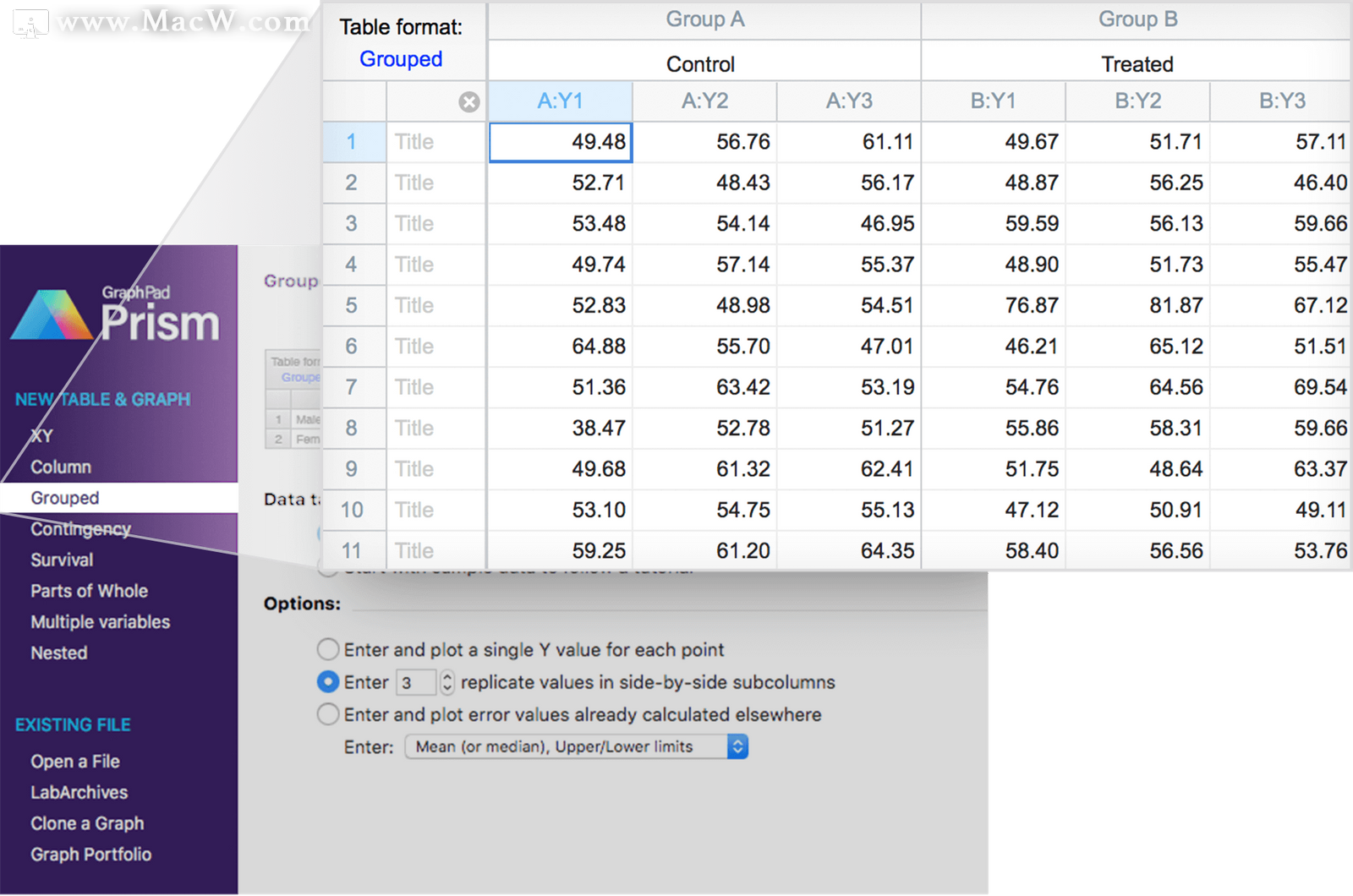
工作更聪明,而不是更难
1.一键式回归分析
没有其他程序像prism那样简化曲线拟合。选择一个方程式,prism进行曲线的其余拟合,显示结果和函数参数表,在图表上绘制曲线,并插入未知值。
2.专注于您的研究,而不是您的软件
无需编码。图表和结果会实时自动更新。对数据和分析的任何更改 - 添加遗漏数据,省略错误数据,更正拼写错误或更改分析选择 - 都会立即反映在结果,图形和布局中。
3.无需编程即可自动完成工作
减少分析和绘制一组实验的繁琐步骤。通过创建模板,复制系列或克隆图表可以轻松复制您的工作,从而节省您数小时的设置时间。使用prism Magic一键单击,对一组图形应用一致的外观。
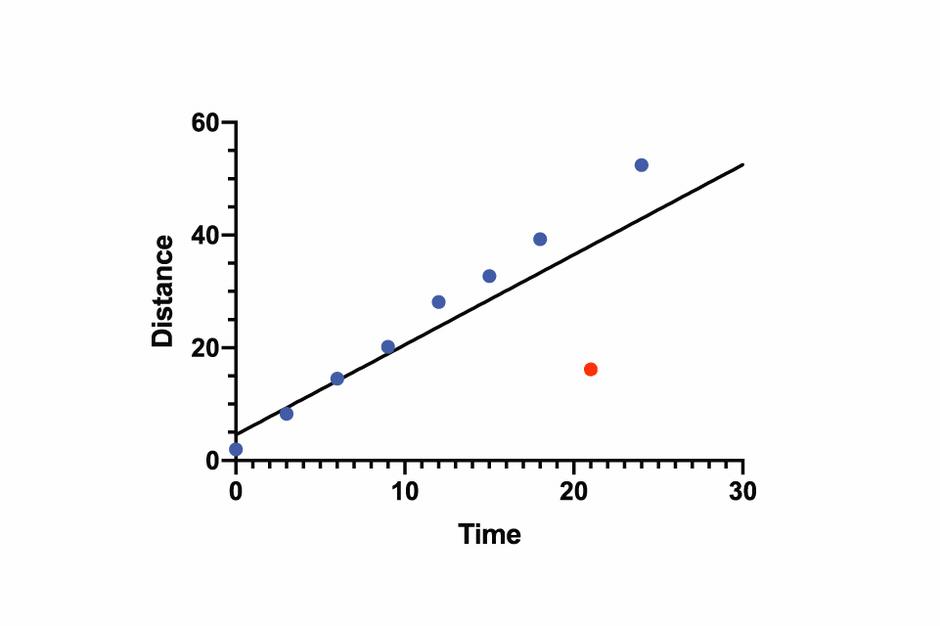
优雅地绘制和分享您的工作的最快方式
1.无数种自定义图表的方法
专注于数据中的故事,而不是操纵您的软件。prism可以轻松创建所需的图形。选择图形类型,并自定义任何部分 - 数据的排列方式,数据点的样式,标签,字体,颜色等等。定制选项是无止境的。
2.一键导出出版物 - 质量图
减少发布时间。prism允许您自定义导出(文件类型,分辨率,透明度,尺寸,颜色空间RGB / CMYK)以满足期刊的要求。设置默认值以节省时间。
3.加强协作
分享比图表更多的内容。prism对您数据的全面记录可以与其他科学家进行有效协作。prism项目的所有部分(原始数据,分析,结果,图形和布局)都包含在一个文件中,您只需单击一下即可共享。现在,其他人可以在每一步都轻松地完成您的工作,提高您的发现的清晰度并简化您的协作工作。
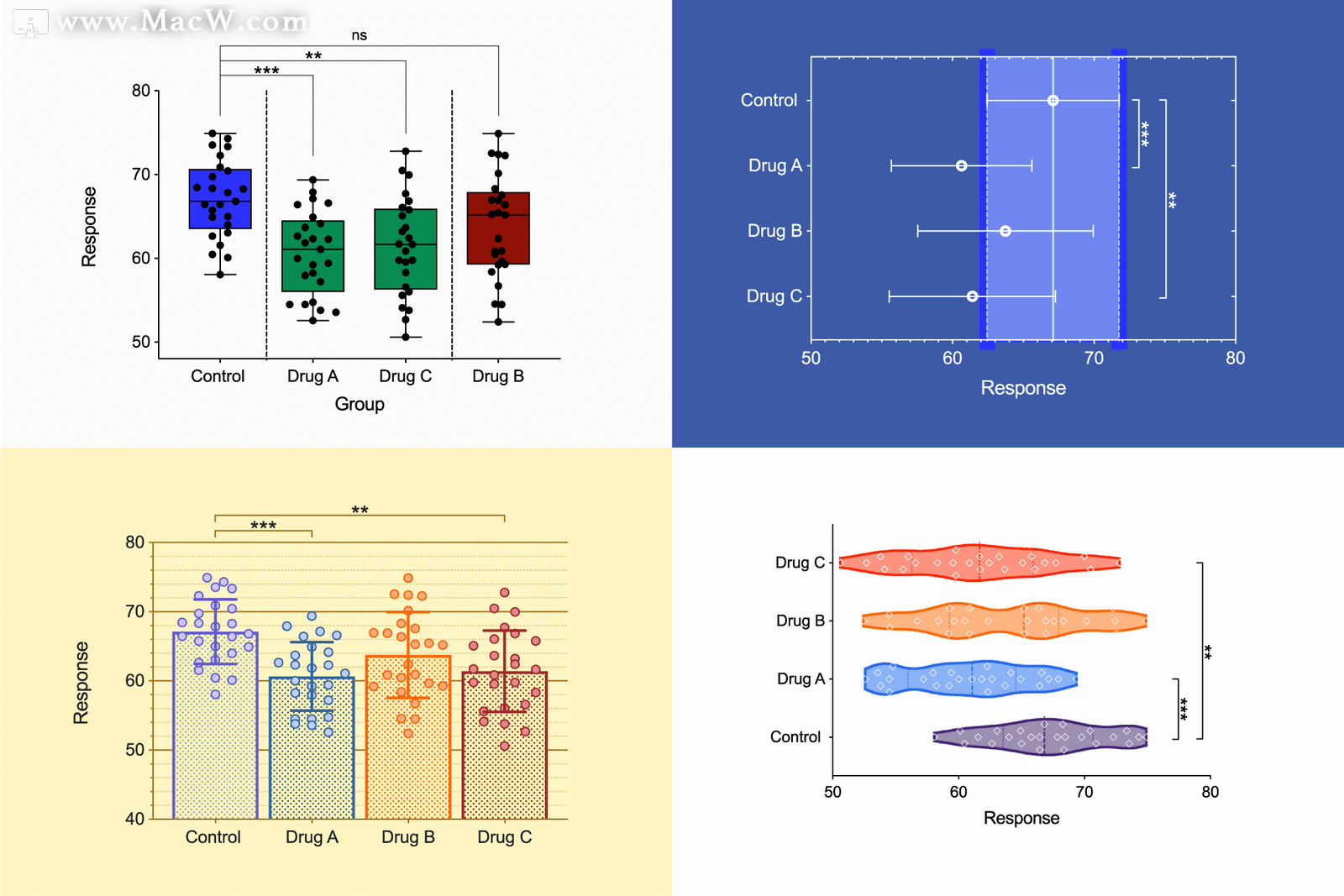
graphpad prism 下载更新日志
分析错误修复
修复了 Prism 错误地报告了阈值 alpha/2 的置信区间而不是来自单向方差分析的 Dunnett 的 T3 多重比较测试的家庭明智的 alpha 阈值的问题
修复了如果事件变量包含多个值且下拉菜单选项“将其他值视为”设置为“缺失”,则 Cox 回归分析的“预测”结果表显示为空(而不是插值结果)的问题
修复了将空列插入源数据表后,Cox 回归分析参数对话框的“残差”和“图形”选项卡中所选分类变量消失的问题
修复了如果源数据表包含空列,则无法在 Cox 回归分析参数对话框的“图形”选项卡中选择分类变量的问题
(Win) 修复了在 Prism 文档中创建了多个数据表和结果表后,Log-minus-log (LML) 生存图变量未反映在 Cox 回归分析参数对话框中的相应下拉列表中的问题
(Win) 修复了排除响应/结果变量并在不查看结果表的情况下将其重新包含在源数据表中后,Cox 回归生成的图形显示为空的问题
(Mac) 修复了如果项目中包含大量数据量大的数据表,并对每个数据表进行相应的Cox回归分析,改变“时间”变量后,Cox回归结果出现错误的问题
其他错误修复
修复了如果源数据表中的数据集有空白或排除值,并且在格式图表对话框中将“空白/空”的间距设置为 0% 时,条形意外出现叠加而不是分隔的问题
修复了 Prism 在将 X 轴和 Y 轴设置为分段时将连接线放置在 Y 轴两段之间的分界点时崩溃的问题
(Win) 可以将 Prism 图形从一个布局表复制到另一个布局表
(Win) 修复了将“英寸”更改为“厘米”后图表上的网格线未更新的问题,反之亦然
(Win) 修复了移动“家庭”部分的水平分隔符后,控件从导航器的“搜索”部分消失的 UI 刷新问题
(Win) 修复了多变量图形格式图对话框的“最小符号的大小”和“大小”下拉菜单中选择值显示为“10”而不是“9”的问题
(Mac) 修复了保存并重新打开 Prism 文档时,在“格式化成对比较”对话框的“外观”选项卡上输入的自定义 P 值阈值丢失的问题
(Mac) 修复了在启用填充模式后导致“饼图”和“10 x 10 点图”图表上出现意外伪像(类似于网格线)的图形渲染问题
(Mac) 修复了如果值为“2”、“4”或“9”的多变量图的格式图对话框的“最小符号的大小”下拉菜单中出现错误值作为所选值的问题已被选中